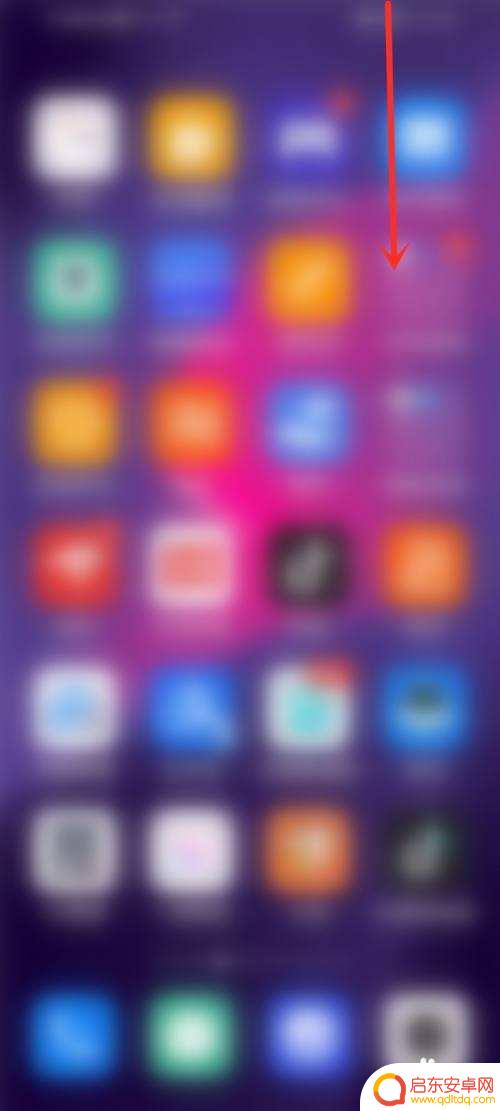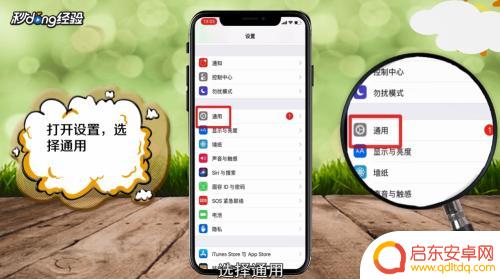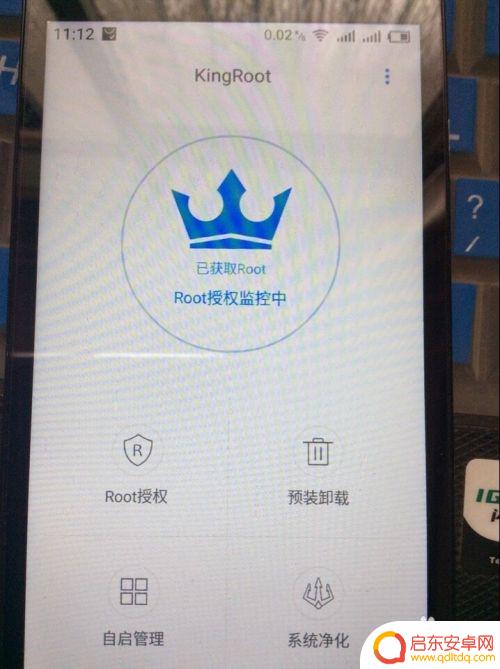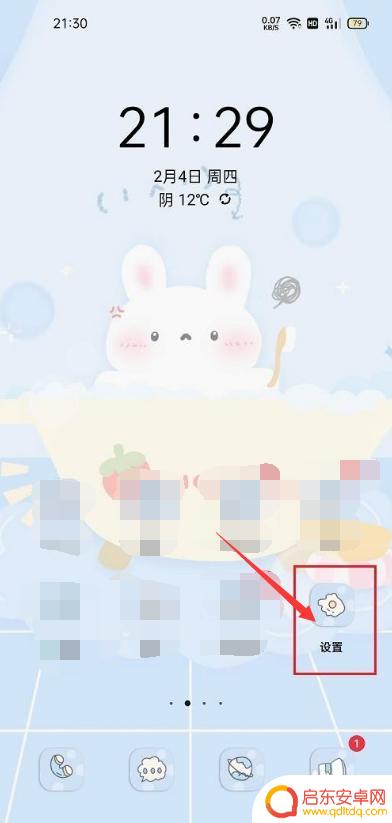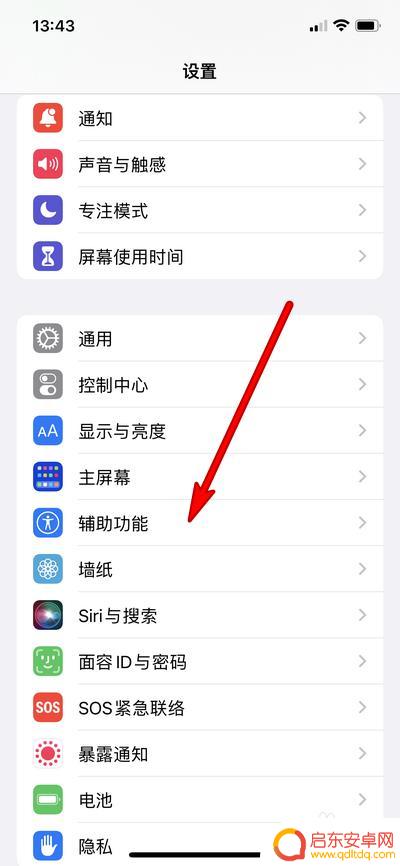苹果手机音量键坏了怎么调音量 iPhone音量键卡住了怎么办
当我们使用苹果手机时,可能会遇到一些小问题,比如音量键坏了或卡住了,这给我们的日常使用带来了不便,但幸运的是,我们仍然有一些方法可以解决这个问题。无论是通过软件调节音量,还是通过其他的方式修复音量键,我们都可以尽快恢复手机的正常使用。接下来我们将探讨一些解决方案,帮助大家解决苹果手机音量键故障的问题。
iPhone音量键卡住了怎么办
具体方法:
1.在手机的主屏上找到并打开“设置”应用,如图所示
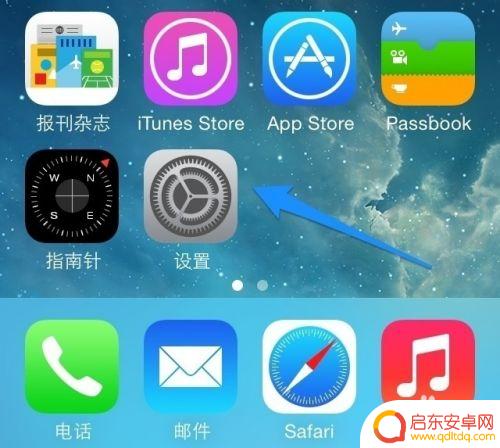
2.在设置列表中找到“通用”一栏,点击进入。如图所示
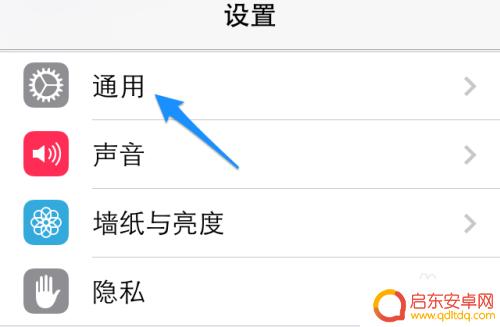
3.接着在通用列表中找到“辅助功能”一栏,点击进入。如图所示
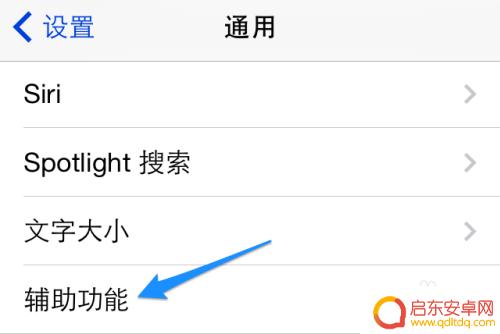
4.在辅助功能列表选项肢体活动下找到 AssistiveTouch 选项,点击进入。如图所示
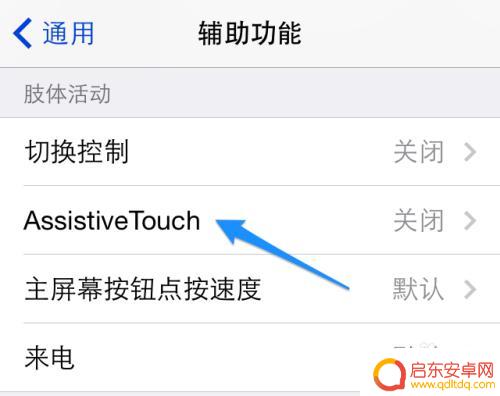
5.随后请打开 AssistiveTouch 的开关,如图所示

6.当打开了 AssistiveTouch 以后,会在屏幕上看到一个小白点。如图所示
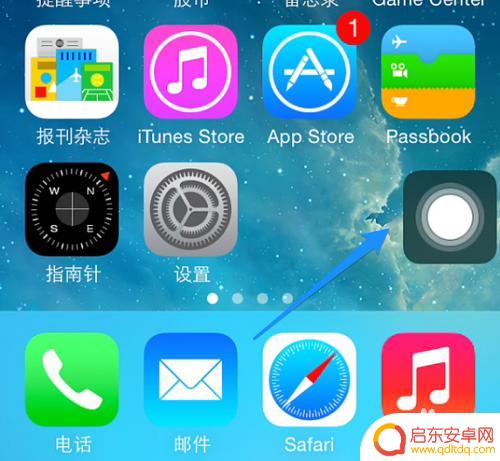
7.点击屏幕上的小白点之后,会看到一个功能菜单。这时请点击“设备”图标,如图所示
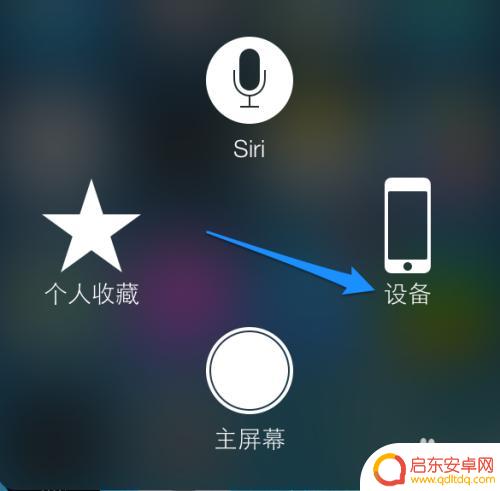
8.随后即可看到有调高音量和调低音量二个选项,它们可以用来控制问音量的大小。
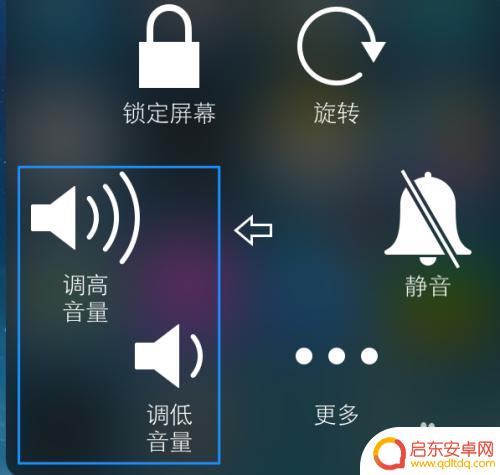
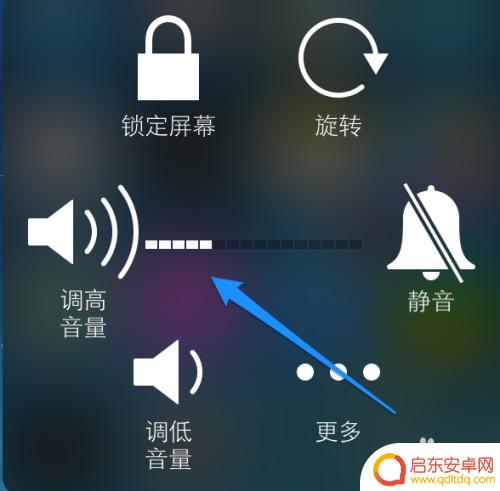
9.如果这个方法不管用的话,建议把手机送往苹果售后检测。
以上就是苹果手机音量键故障时如何调整音量的全部内容,如果你遇到同样的情况,可以参考小编的方法来处理,希望对大家有所帮助。
相关教程
-
手机音量键坏了怎么调音量 华为手机音量键失灵怎么调整音量大小
手机音量键是我们日常使用手机时经常需要调节的一个功能,有时候我们可能会遇到手机音量键坏了或者失灵的情况,导致无法正常调整音量大小。特别是在使用华为手机时,如果音量键失灵,我们该...
-
苹果手机静音按键坏了 苹果手机静音键坏了怎么调整音量
最近我发现我的苹果手机的静音按键坏了,无论我怎么按下去都没有任何反应,这让我感到很困扰,因为我经常需要在不打扰他人的情况下调整手机的音量。我开始寻找解决办法,希望能够找到一个简...
-
怎么设置手机音量键开关机 手机开机键坏了怎么办
手机音量键和开关机键是手机上常用的功能键之一,它们在我们日常使用手机时起着非常重要的作用,有时候我们可能会遇到一些问题,比如手机开机键坏了,导致无法正...
-
苹果手机为什么音量键调节不了铃声 iphone12铃声音量调节不了
iPhone 12作为苹果公司最新推出的手机型号,备受用户关注,理论上,iPhone 12的音量键应该可以调节手机铃声的音量,但是有一些用户反...
-
手机自己扩大音量怎么办? 手机音量自动调整怎么办
手机音量自己扩大了怎么办?这是许多手机用户常常遇到的问题,有时候我们可能不小心按到了音量键,导致手机音量突然变大,给周围的人造成困扰。而有些手机还存在音量自动调整的情况,让人感...
-
苹果手机音量键坏了怎么截图 苹果手机按音量键和电源键不能截图怎么办
苹果手机作为目前市场上最受欢迎的智能手机之一,其精良的硬件和强大的功能备受用户青睐,有时候我们可能会遇到一些小问题,比如苹果手机的音量键坏了,导致无法正常进行截图操作。截图功能...
-
手机access怎么使用 手机怎么使用access
随着科技的不断发展,手机已经成为我们日常生活中必不可少的一部分,而手机access作为一种便捷的工具,更是受到了越来越多人的青睐。手机access怎么使用呢?如何让我们的手机更...
-
手机如何接上蓝牙耳机 蓝牙耳机与手机配对步骤
随着技术的不断升级,蓝牙耳机已经成为了我们生活中不可或缺的配件之一,对于初次使用蓝牙耳机的人来说,如何将蓝牙耳机与手机配对成了一个让人头疼的问题。事实上只要按照简单的步骤进行操...
-
华为手机小灯泡怎么关闭 华为手机桌面滑动时的灯泡怎么关掉
华为手机的小灯泡功能是一项非常实用的功能,它可以在我们使用手机时提供方便,在一些场景下,比如我们在晚上使用手机时,小灯泡可能会对我们的视觉造成一定的干扰。如何关闭华为手机的小灯...
-
苹果手机微信按住怎么设置 苹果手机微信语音话没说完就发出怎么办
在使用苹果手机微信时,有时候我们可能会遇到一些问题,比如在语音聊天时话没说完就不小心发出去了,这时候该怎么办呢?苹果手机微信提供了很方便的设置功能,可以帮助我们解决这个问题,下...